Dlaczego i jak naprawić mój odtwarzacz multimedialny VLC, który nie wyświetla wideo
Czy kiedykolwiek kliknąłeś play w odtwarzaczu VLC, a na ekranie pojawił się czarny ekran lub w ogóle nie było filmu? To frustrujące, zwłaszcza gdy próbujesz po prostu obejrzeć swój ulubiony film lub wideo. Jeśli zastanawiasz się, Dlaczego mój odtwarzacz multimedialny nie wyświetla wideo?? lub Dlaczego mój odtwarzacz multimedialny VLC nie wyświetla wideo? zdecydowanie nie jesteś sam. To częsty problem, który może być spowodowany wieloma czynnikami, od usterek oprogramowania po problemy z plikami wideo. Ale nie martw się, wyjaśnimy powody i podamy 6 rozwiązań, aby rozwiązać problem.

- LISTA PRZEWODNIKÓW
- Część 1. Co jest przyczyną tego, że VLC Media Player nie wyświetla wideo?
- Część 2. 6 sposobów na naprawę VLC Media Player, który nie wyświetla wideo
- Część 3. Często zadawane pytania
Część 1. Co jest przyczyną tego, że VLC Media Player nie wyświetla wideo?
Istnieje kilka powodów, dla których Twój odtwarzacz multimedialny VLC może nie wyświetlać wideo. To nie jest tylko problem z samym odtwarzaczem – czasami problem leży w Twoim systemie lub pliku wideo, który próbujesz odtworzyć. Oto, co może powodować problem:
Nieaktualna wersja VLC
Jeśli używasz starszej wersji VLC, może być ona niezgodna z nowszymi formatami plików wideo lub aktualizacjami, które wpływają na odtwarzanie. Zawsze sprawdzaj, czy Twój VLC jest aktualny.
Uszkodzony plik wideo
Czasami plik wideo, który próbujesz odtworzyć, może być uszkodzony, co może być powodem, dla którego wideo się nie wyświetla. Może się tak zdarzyć, gdy uszkodzony plik wideo został nieprawidłowo pobrany, przesłany lub przechowywany.
Wadliwy kodek
VLC używa kodeków do dekodowania plików wideo do odtwarzania. Jeśli VLC nie ma właściwego kodeka dla formatu pliku wideo, może nie wyświetlić wideo, nawet jeśli dźwięk działa prawidłowo.
Ustawienia przyspieszenia sprzętowego
Czasami ustawienia akceleracji sprzętowej VLC mogą zakłócać odtwarzanie wideo, powodując, że wideo nie jest wyświetlane. Jest to szczególnie powszechne w przypadku filmów o wysokiej rozdzielczości lub gdy występuje niezgodność w kompatybilności systemu.
Problemy ze sterownikiem graficznym
Nieaktualny lub niezgodny sterownik graficzny może również uniemożliwić odtwarzanie wideo. VLC może nie wyświetlać wideo, jeśli występuje problem ze sterownikami wyświetlacza komputera.
Zbyt wiele aplikacji działających w tle
Jeśli Twój system jest obciążony aplikacjami działającymi w tle, może to wpłynąć na wydajność VLC. Zbyt wiele aplikacji otwartych jednocześnie może spowodować, że wideo nie zostanie załadowane.
Część 2. 6 sposobów na naprawę VLC Media Player, który nie wyświetla wideo
Teraz, gdy już wiemy, dlaczego występuje ten problem, przyjrzyjmy się sześciu rozwiązaniom, które możesz wypróbować, aby program VLC znów mógł wyświetlać Twoje filmy.
Naprawa 1: Naprawa wideo ArkThinker: Napraw uszkodzone pliki wideo
Jeśli Twój odtwarzacz multimedialny VLC nie wyświetla wideo, ponieważ sam plik jest uszkodzony, Naprawa wideo ArkThinker może pomóc. To łatwe w użyciu narzędzie zaprojektowane specjalnie do naprawy uszkodzonych lub uszkodzonych plików wideo. Niezależnie od tego, czy jest to uszkodzony plik MP4, MOV, AVI lub inny popularny format, ArkThinker może naprawić go szybko i skutecznie.
Oto mój sposób na naprawienie filmu, którego nie dało się odtworzyć w programie VLC, za pomocą programu ArkThinker:
Bezpłatne pobranie i instalacja ArkThinker Video Repair na komputerze z systemem Windows lub Mac.
Otwórz program i dodaj uszkodzony plik wideo po lewej stronie. Poza tym musisz dodać przykładowy film po prawej stronie. Przykładowy film to plik wideo pochodzący z tego samego źródła co uszkodzony film.

Kliknij Napraw, a ArkThinker przeanalizuje plik i rozwiąże problem jakichkolwiek problemów.

Po zakończeniu naprawy możesz obejrzeć uszkodzony film i zapisać go, jeśli jest OK. Teraz możesz odtwarzać plik w VLC bez żadnych problemów!

Narzędzie jest superłatwe w użyciu, nawet dla początkujących. Jest szybkie i obsługuje wiele formatów wideo. Jednak darmowa wersja pozwala na podgląd naprawionego wideo, ale wymaga płatnej wersji do pełnej funkcjonalności naprawy.
Poprawka 2: Zaktualizuj program VLC Media Player
Jeśli nadal używasz starej wersji VLC, czas na aktualizację. Możesz łatwo sprawdzić dostępność aktualizacji, klikając Pomoc w górnym menu i wybierając Sprawdź dostępność aktualizacji. Jeśli aktualizacja jest dostępna, pobierz ją i zainstaluj, a następnie spróbuj ponownie odtworzyć wideo.

Poprawka 3: Wyłącz przyspieszenie sprzętowe
Jeśli wideo nie jest wyświetlane z powodu problemów z akceleracją sprzętową, wyłącz ją w ustawieniach VLC. Przejdź do Narzędzia > Preferencje, a następnie kliknij na Wejście/Kodeki zakładka. Pod Sekcja dekodowania z przyspieszeniem sprzętowym, wybierz Wyłącz i zapisz zmiany. Uruchom ponownie VLC i spróbuj ponownie obejrzeć wideo.

Poprawka 4: Zaktualizuj sterowniki graficzne
Nieaktualne sterowniki graficzne mogą powodować, że VLC nie będzie wyświetlać filmów. Przejdź na stronę producenta karty graficznej (np. NVIDIA, AMD lub Intel) i pobierz najnowsze sterowniki. Zainstaluj je i uruchom ponownie komputer, aby sprawdzić, czy problem został rozwiązany.
To rozwiązanie działa również wtedy, gdy odtwarzacz multimedialny nie odtwarza dźwięku lub wideo.
Poprawka 5: Zmień ustawienia wyjścia wideo VLC
Czasami problem dotyczy ustawień wyjścia wideo VLC. Aby je zmienić, przejdź do Narzędzia > Preferencje, a następnie kliknij na Wideo zakładka. W Wyjście spróbuj wybrać inny moduł wyjścia wideo, np. DirectX, OpenGL lub Automatyczny, i zapisz ustawienia.

Poprawka 6: Spróbuj odtworzyć inny plik wideo
Jeśli problem nadal występuje tylko w przypadku jednego pliku wideo, może być uszkodzony. Spróbuj odtworzyć inny plik, aby sprawdzić, czy VLC działa. Jeśli nowy plik wideo odtwarza się prawidłowo, możesz spróbować naprawić uszkodzony plik (czytaj dalej, aby uzyskać rozwiązanie za pomocą ArkThinker Video Repair).
Poprawka 7: Zresetuj preferencje VLC
Jeśli żadne z powyższych rozwiązań nie zadziała, spróbuj zresetować VLC do ustawień domyślnych. Przejdź do Narzędzia > Preferencje, Kliknij Resetuj preferencje przycisk, a następnie uruchom ponownie VLC. Spowoduje to zresetowanie wszystkich ustawień do stanu domyślnego i może rozwiązać wszelkie problemy spowodowane przez nieprawidłowo skonfigurowane preferencje.
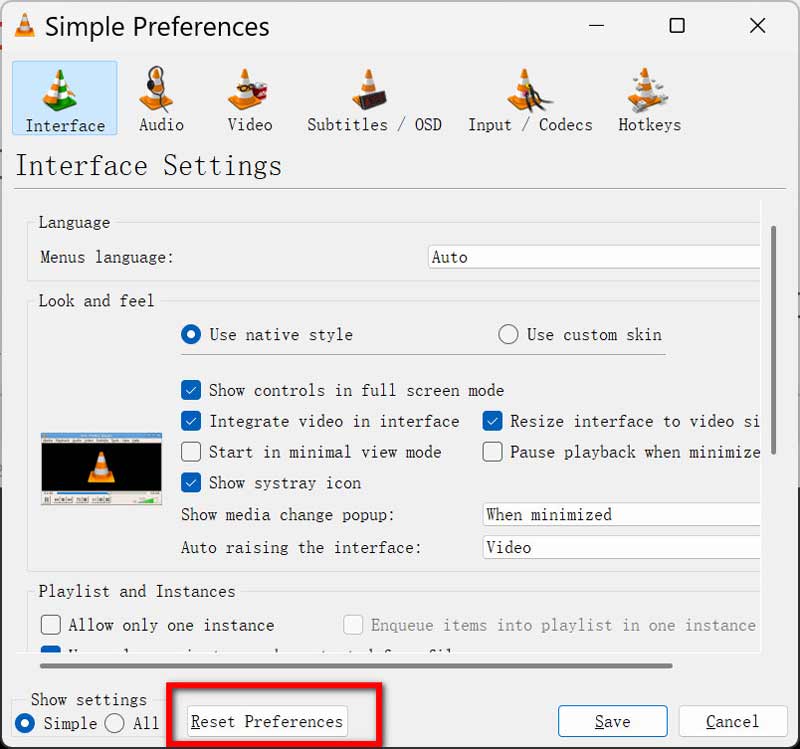
Część 3. Często zadawane pytania
Dlaczego mój odtwarzacz multimedialny VLC nie wyświetla wideo, a dźwięk działa?
Zwykle dzieje się tak z powodu problemów ze sterownikiem graficznym, nieprawidłowych ustawień akceleracji sprzętowej lub uszkodzonego pliku wideo. Sprawdź sterowniki, wyłącz akcelerację sprzętową lub spróbuj naprawić wideo.
Jak naprawić program Windows Media Player, który nie wyświetla obrazu wideo?
W przypadku Windows Media Player spróbuj zaktualizować kodeki, ponownie zainstalować odtwarzacz lub zaktualizować sterowniki graficzne. Możesz również sprawdzić, czy plik wideo nie jest uszkodzony.
Jak mogę sprawdzić, czy mój plik wideo jest uszkodzony?
Jeśli wideo nie odtwarza się prawidłowo w wielu odtwarzaczach multimedialnych lub wyświetla komunikaty o błędach, prawdopodobnie jest uszkodzone. Możesz spróbować naprawić je za pomocą narzędzi takich jak ArkThinker Video Repair.
Wniosek
Nikt nie lubi, gdy jego odtwarzacz multimedialny VLC nie wyświetla wideo, ale dobrą wiadomością jest to, że istnieje kilka sposobów na rozwiązanie problemu. Niezależnie od tego, czy chodzi o aktualizację oprogramowania, dostosowanie ustawień, czy naprawę uszkodzonego pliku za pomocą narzędzi takich jak ArkThinker Video Repair, możesz wrócić do oglądania filmów w mgnieniu oka. Więc następnym razem, gdy napotkasz problem z odtwarzaczem multimedialnym VLC, nie wyświetlającym wideo, nie panikuj! Po prostu wykonaj te kroki i wróć do oglądania treści.
Daj mi znać, które rozwiązanie okazało się skuteczne w Twoim przypadku i podziel się dodatkowymi wskazówkami, które mogą Ci pomóc w rozwiązaniu tego problemu!
Co sądzisz o tym poście? Kliknij, aby ocenić ten wpis.
Doskonały
Ocena: 4.8 / 5 (na podstawie 362 głosów)
Znajdź więcej rozwiązań
Sprawdzony samouczek dotyczący trwałego przycinania wideo w VLC 100% Działający sposób przycinania wideo za pomocą odtwarzacza multimedialnego VLC Dowiedz się, jak obracać i odwracać wideo w VLC Media Player Jak zdobyć film MP4 i wyeksportować go z odtwarzacza VLC Jak naprawić pliki MP4 – łatwe i skuteczne sposoby naprawy uszkodzonych filmów Jak naprawić uszkodzone lub zniszczone pliki MOV (przewodnik 2025)Artykuły względne
- Edytuj wideo
- Jak wydłużyć krótki film za pomocą 3 różnych metod
- Zapętl wideo na iPhonie, iPadzie, telefonie z Androidem i komputerze
- Darmowe oprogramowanie do edycji wideo – 7 najlepszych darmowych aplikacji do edycji wideo
- 3 aplikacje do usuwania znaku wodnego TikTok do usuwania znaku wodnego TikTok
- Filtr wideo – jak dodać i umieścić filtr w filmie 2024
- Jak zwolnić wideo i nagrać film w zwolnionym tempie 2024
- Podziel swój duży plik wideo za pomocą 3 najlepszych trymerów filmowych 2024
- Jak dodać znak wodny do wideo na różnych urządzeniach 2024
- 5 najlepszych kompresorów MP4 zmniejszających rozmiar pliku wideo w 2024 r
- Szczegółowy przewodnik na temat spowalniania wideo na Snapchacie 2024


